Git的诞生
故事是自2002年开始,林纳斯·托瓦兹决定使用BitKeeper作为Linux内核版本控制系统,用于维护代码。你想想BitKeeper是专有软件,
人家靠这玩意挣钱,这个决定社群中长期遭受质疑。不过还是有人主张使用开源软件。我dalao(林纳斯·托瓦兹)何尝没有想过(如Monotone),
但是这些软件都存在一些问题,特别是性能不佳。现成的方案,如CVS的架构,不过dalao并不喜欢连同痛批了一顿。
2005年的时候有个叫安德鲁·垂鸠破解了BitKeeper(这么做的不止他一个),BitMover公司决定收回Linux社区的免费使用权。事后双方公司进行过磋商,
结果可想而知。事后dalao以十天的时间,用C撸出来一个分布式版本控制系统,它就是Git的第一个版本!于2005年以GPL发布。至于这个名字嘛,
dalao自嘲地取了这个名字“Git”,该词源自英国俚语,意思大约是“混账”。不过Git刚面世的时候,世界上开源社群反对声音不少,
最大的理由是Git太艰涩难懂?(博主:一个程序员难道不该有钻研精神吗?)
2016年IT界报道,Git统治编程社区11年后,BitKeeper宣布开源。挑战Linux内核开发者?dalao反手一掏Git灭掉BitMover。(这段让我看的热血沸腾,抽颗烟压压惊)
在学习之前我门先学习一下四个专业术语
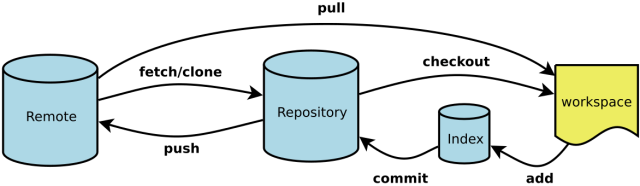
- Workspace:工作区
- lndex/Stage:暂存区(又名索引)
- Repository:仓库区(又名本地仓库、储存库)
- Remote:远程仓库
开源分布式管理控制系统——Git笔记
开源分布式管理控制系统——Git笔记是工作区。
开源分布式管理控制系统——Git笔记态。
开源分布式管理控制系统——Git笔记库)。
远程仓库:这个很简单但我却不知道怎么表达…可以说成云端仓库吧。
主要功能
Git主要用于Linux内核开发的版本控制系统,与CVS或Subversion这一类集中式版本控制系统的不同采用了分布式版本。
它没有服务器端,就可以运行版本控制,这使得源码的发布与修改极其方便。git速度也是很给力。
实现原理
Git和其他版本控制系统(如CVS)有不少的差别,Git本身关心文件的整体性是否有改变,但多数的版本控制系统如CVS或Subversion系统则在乎文件内容的差异。
我觉得Git更像一个文件系统,直接在本机上获取数据,不必连线到主机端获取数据。 每个开发者都可有全部开发历史的本地副本,
changes从这种本地repository复制给其他开发者。这些changes作为新增的分支被导入,可以与本地分支合并。
Git是用C语言开发的,以追求最高的性能。Git自动完成垃圾回收(也可以用 git gc —prune 调用)。
Git服务器典型的TCP监听,端口为9418。
Git的安装
Git平台支持有POSIX、Windows、OS X,不过今天我们重点讲Linux。
Git安装有许多种,主要分为两种:通过编译源代码、平台预编译安装包,源代码安装至少可以安装最新版本,不过Git慢慢壮大,不会出现安装包版本落后问题,这里也就不说了。
在装软件之前我都会习惯的更新源
$ sudo apt-get update基于二进制安装Git
$ sudo yum install gitubuntu发行版
$ sudo apt-get install git查看Git当前版本
$ git version初始化仓库
# 初始化当前目录为仓库
$ git init克隆到本地仓库
# 第二个参数克隆到指定目录,可带可不带
$ git clone [项目链接] [指定本地目录]
# 帮助
$ git clone -h增加/删除文件
# 提交新文件(new)和被修改(modified)文件,不包括被删除(deleted)文件
$ git add .
# 提交新文件(new)和已被删除(deleted)文件,不包括新文件
$ git add -u
# 提交所有变化。cunz
$ git add -A
# 提交当前目录.png后缀文件
$ git add *png
# 帮助
$ git add -h检查工作目录/暂存区状态
# 检查工作目录与暂存区的状态
$ git status
# 只列出已被Git管理且被修改没提交的文件
$ git status -uno
# 帮助
$ git status -h获得远程仓库权限
# Git是分布式管理控制系统,基于SSH,所以我们要生成SSH公钥,然后它让输入的话就 Enter
$ ssh-keygen
# 之后切换到主目录下的 ~/.ssh 并找到 .pub 且复制文件内容(Windows在:C:/Users/当前用户名/.ssh/id_rsa.pub)
$ cd ~/.ssh && ls
authorized_keys id_rsa id_rsa.pub known_hosts
# 在Github页面 找到 Settigs -> SSH and GPG keys ->New SSH key 然后给这个秘钥取个名字,然后把Key填入并保存
# 当新文件添加到暂存区后,我们现在就准备创建第一个提交与注释了,不过在这之前我们要绑定Git账户,之后进行push操作需要填写账号\密码
$ git config --global user.email "achuan@achuan.io"
$ git config --global user.name "achuanya"提交代码并注释
$ git commit -m "这是一个测试"
# 参数:
# 自动检测修改文件
-a
# # 提交
-m
# 帮助。
$ git commit -h查看日志详情
# 显示当前分支的版本历史
$ git log
# 显示commit历史,以及每次commit发生变化的文件
$ git log --stat
# 搜索提交历史,根据关键词
$ git log -S [key Word]
# 显示某个文件的版本历史,包括文件改名
$ git log --follow [file]
# 显示过去的5次提交
$ git log -5 --pretty --oneline
# 帮助
$ git log -h提交到远程仓库
# 提交到远程仓库,master即为分支
$ git push origin master
# 强行提交
$ git push -u origin master
# 上传本地指定分支到远程仓库(分支操作后面会说到)
$ git push [remote] [branch]
# 推送所有分支到远程仓库
$ git push [remote] --all
# 强行推送当前指定分支到远程仓库(即使有冲突)
$ git push [remote] --force
# 帮助
$ git push -h移动、重命名与删除文件
# 移动与重命名道理是一样的
$ git mv
# 继linux命令一样。
$ git rm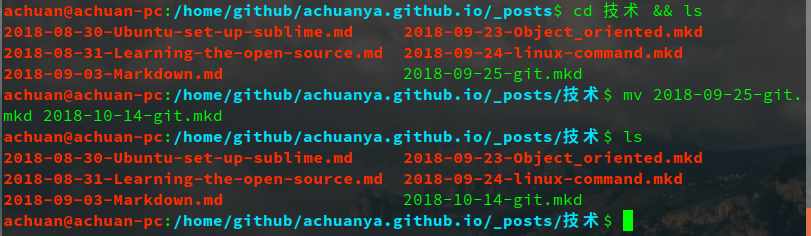
撤销修改/切换分支
git checkout 主要用于撤销修改或切换分支,它是一条较为常用的的命令,同时也很危险,因为这条命令会重新工作区!
# 恢复修改过的指定文件到工作区
$ git checkout [branch Name]
# 恢复暂存区所有文件到工作区
$ git checkout .
# 新建一个分支,并切换到该分支(切换分支不带参数 -b)
$ git checkout -b [name]
# 切换到上一个分支
$ git checkout -管理分支
Git分支,好比一包零食,你可以选择和其他小伙伴一起吃一包,也可以自己吃一包,他们吃他们的,你吃你的相互之间没有影响,作为这包零食的主人,你也可以随时可以让两包零食放在一起(合并)。
# 现在让我们创建一包零食,不不不...一个新分支
$ git branch [name]
# 查看本地所有分支(当前分支前有个 * 号)
$ git branch
# 查看远程分支
$ git branch -r
# 查看本地和远程所有分支
$ git branch -a
# 重命名分支
$ git branch -m [name] [modify Name]
# 删除分支( -D 强行删除)
$ git branch -d [name]
注:删除远程分支需要 git push 操作
$ git push origin :[name]
######################### 合并分支
# 把现有demo分支合并到master上
$ git metge [branch Name]
root@achuan-pc:/home/github/demo# git branch
demo
* master
root@achuan-pc:/home/github/demo# git merge demo
Updating d46f35e..b17d20e
Fast-forward
README.txt | 1 +
1 file changed, 1 insertion(+)
# 注意上面的合并信息 fasht-forward 意思是这次合并是快进模式,也就是直接吧master指向demo的当前提交,所以合并速度非常快。 Git常用命令
上面说的都是一些基本操作,下面也是一些常用命令,出于个人用途可能存在有些命令不全面,不过我往后学习中会进行添加,还请见谅。
查看信息
# 显示所有提交过的用户,按提交次数排序
$ git shortlog -sn
# 显示指定文件是什么人在什么时间修改过
$ git blame [file]
# 显示暂存区和工作区的差异
$ git diff
# 显示暂存区和上一个commit的差异
$ git diff --cached [file]
# 显示工作区与当前分支最新commit之间的差异
$ git diff HEAD
# 显示两次提交之间的差异
$ git diff [first Branch]...[second Branch]
# 显示今天你写了多少行代码
$ git diff --shortstat "@{0 day ago}"
# 显示某次提交的元数据和内容变化
$ git show [commit]
# 显示某次提交发生变化的文件
$ git show --name-only [commit]
# 显示某次提交时,某个文件的内容
$ git show [commit]:[filename]
# 显示当前分支的最近几次提交
$ git reflog远程仓库的一些操作
# 下载远程仓库的所有变动
$ git fetch [remore Name]
# 跟踪存储库,不带参数,列出已存在的远程分支。
$ git remote
# 显示所有远程仓库
$ git remote -v
# 显示某个远程仓库的信息
$ gitremote shou [remote Name]
# 添加一个新的远程仓库,并命名
$ git remote add [shortname][url]
# 取远程仓库与本地分支合并
$ git pull [remote] [branch]拓展知识
克隆下载某项目中的单个文件(文件夹)
$ wget https://github.com/acversionuanya/achuanya.github.io/blob/master/README.mdjinxingGithub Chrome插件
Octotree,很直观的查看不同级文件夹,也方便进行文件跳转操作。
Octo Mate,增强你Githubt体验,它主要功能有四点:一键以.zip格式下载文件、
一键打开项目的Github Pages、显示仓库大小、显示未读消息数。
文件状态
未跟踪(untrack):新增加文件。
已修改(modified):已修改但为写入到暂存区。
已暂存(staged):已经添加到暂存区。
已提交(committed):已经添加到远程仓库。Git专业术语中英文对照表
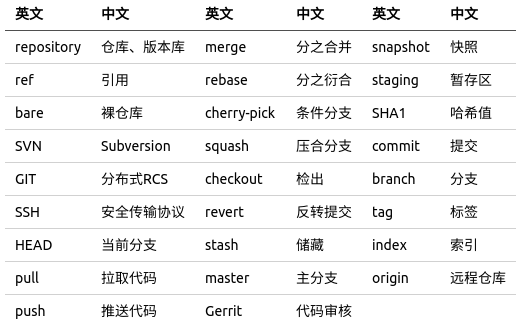
ok写完了!通过这段时间的学习,关于Git命令我用到的差不多就这么多,可能存在有些命令不全面,不过我往后学习中会进行添加
还请见谅。我现在真高兴当初出写博客这个决定,它让我每天学习都很有动力,有目标。最主要的是能把自己学会的知识分享给大家
也能让这个知识点记的更加牢固。再过半年就要入职场了,压力也是不小。不过不能让压力阻止我向前跨步!下次文章关于“LAMP/LNMP架构”的相关内容
2019-04-28 更新
# 撤销所有
git reset HEAD -- .
# 撤销指定文件
git reset HEAD -- filename [文件名]
# 将文件从缓存中删除
git rm -cached filepath [文件名]